Bu hatayla karşılaşırsanız yerinde yükseltme gerçekleştirin
- 800b0109 hatası, Windows Update'in bilinmeyen bir hatayla karşılaştığını ve güncellemeyi tamamlayamadığını gösterir.
- Bozuk sistem dosyaları ve Windows güncelleme bileşenleriyle ilgili sorunlar hataya neden olabilir.
- Bir Sistem Dosyası Denetleyicisi taraması çalıştırarak ve yerinde yükseltme gerçekleştirerek sorunu çözebilirsiniz.
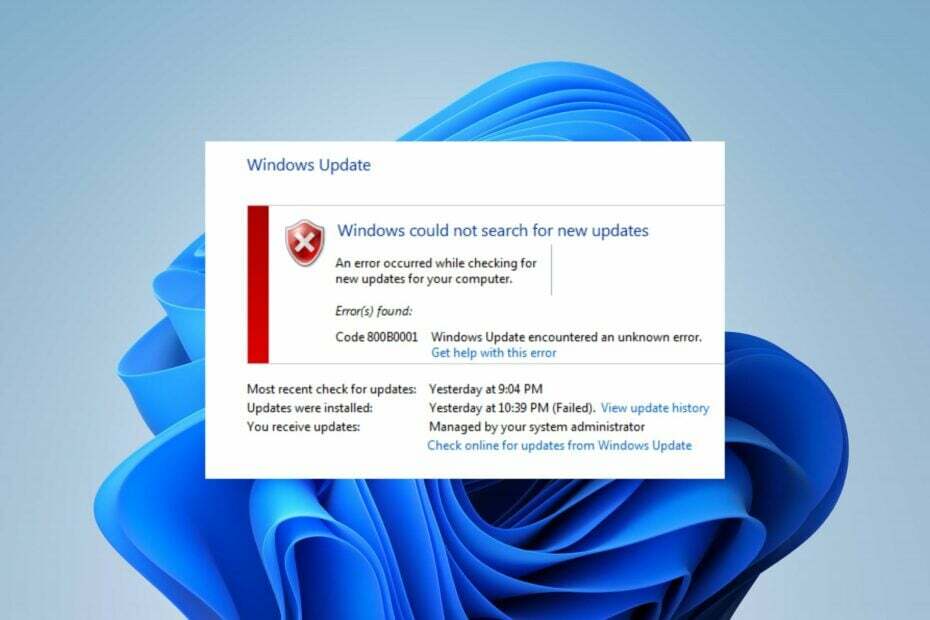
XİNDİRME DOSYASINI TIKLAYARAK KURULUM
- Fortect'i indirin ve kurun PC'nizde.
- Aracın tarama işlemini başlatın sorunların kaynağı olan bozuk dosyaları aramak için.
- sağ tıklayın Onarımı Başlat Bilgisayarınızla ilgili güvenlik ve performans sorunlarını çözmek için.
- Fortect tarafından indirildi 0 bu ay okuyucular
Birçok Windows kullanıcısı, Windows güncellemelerini yüklemeye veya bir Windows bileşenini güncellemeye çalışırken karşılaştıkları bir hata 800b0109 bildirdi. Hata birçok nedenden kaynaklanabilir ve bazen çözülmesi zor olabilir.
Neyse ki, bu kılavuz sorunu çözmeyi ve Windows'u güncellemeyi ele alacaktır. Aynı şekilde sabitleme ile ilgili yazımızı da inceleyebilirsiniz. Windows Update hatası 0x80d02002 PC'nizde.
800b0109 Windows güncelleme hatasına ne sebep olur?
Bulunan Hata(lar)a neden olabilecek bazı dikkate değer faktörler şunlardır: Code 800B0109 Windows Update, bilgisayarınızda bilinmeyen bir hatayla karşılaştı:
- Bozuk sistem dosyaları – Bozuk sistem dosyaları nedeniyle hatalarla karşılaşabilirsiniz. Sistem tarafından çağrıldıklarında erişilemez hale gelirler ve gerektiğinde Windows güncelleme işleminin bunları kullanmasını engelleyebilirler. Bu nedenle, Windows güncelleme hatası 800b0109 görünecektir.
- Windows güncellemesi Geçici Önbellek klasörü – PC'nizdeki eski güncellemeler, Windows, yükleyici yama dosyalarını günceller Temp önbellek klasöründeki güncelleme önbellek dosyaları olarak. Uzun süre tutulduğunda Windows güncelleme hizmetlerine müdahale ederek bozulabilirler.
- Windows Update için imzalama sertifikasıyla ilgili sorunlar – Güncellemede sertifikayla ilgili bir sorun varsa, bu hataya neden olabilir.
- Windows Update bileşenleriyle ilgili sorunlar – Windows'u güncellemek, bilgisayarınızda belirli hizmetlerin çalışmasını gerektirir. Bu güncelleme hizmetleri düzgün çalışmıyorsa veya bozulmamışsa, yüklemeye çalıştığınız güncellemeyle ilgili sorunlara neden olabilir.
Bu faktörler, koşullara bağlı olarak farklı bilgisayarlarda değişiklik gösterebilir. Ne olursa olsun, aşağıdaki sorun giderme adımlarını izleyerek hatayı çözebilirsiniz.
800b0109 Windows güncelleme hatasını nasıl düzeltebilirim?
Uygulamanızı önerdiğimiz bazı ön kontroller şunlardır:
- Windows'u Güvenli Modda Yeniden Başlatın – Sınırlı sayıda dosya ve sürücü kullanarak Windows'u temel bir durumda başlatacak ve performansını engelleyen geçici sorunları çözecektir.
- Virüsten koruma yazılımını devre dışı bırakın veya kaldırın – Virüsten koruma yazılımının Windows güncelleme işlemine müdahale etmesi veya engellemesi yaygın bir durumdur. Bu nedenle, devre dışı bırakmak hatayı çözebilir.
- Bir sistem geri yüklemesi çalıştırın – Bir sistem geri yüklemesi, bilgisayarı hatasız çalıştığı bir önceki noktaya geri götürür. Güncelleme işlemine müdahale eden sistem değişikliklerini tersine çevirecektir.
Yukarıdaki kontrollerden sonra hala Windows'u güncelleyemiyorsanız, şu düzeltmelerle devam edin:
1. Bir SFC taraması çalıştırın
- sol tıklayın Başlangıç düğme, yazın Komut istemi, ve tıklayın Yönetici olarak çalıştır seçenek.
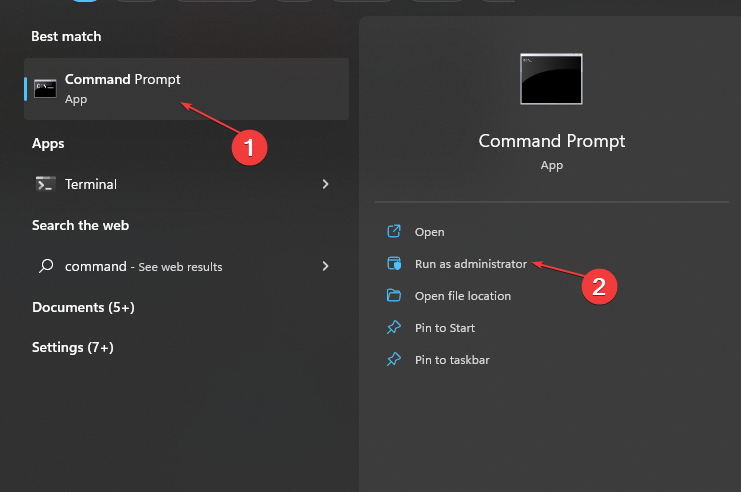
- Tıklamak Evet üzerinde Kullanıcı Hesabı Denetimi (UAC) çabuk.
- Aşağıdakini yazın ve Enter tuşuna basın:
sfc / tarama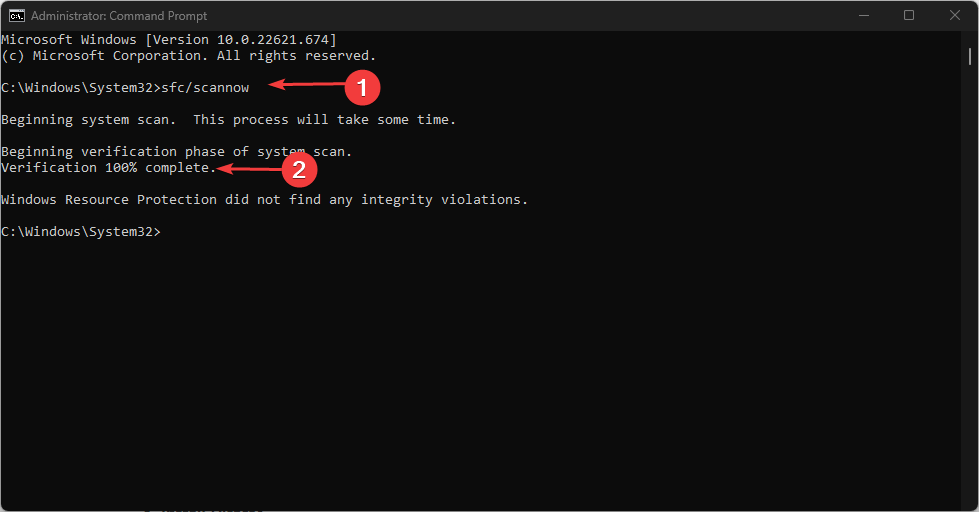
- Bilgisayarınızı yeniden başlatın ve güncelleme hatasının devam edip etmediğini kontrol edin.
Bir SFC taraması çalıştırmak, Windows güncelleme hatasına neden olan bozuk sistem dosyalarını bulur ve onarır. Sabitleme ile ilgili yazımızı inceleyebilirsiniz. SFC taraması çalışmıyor PC'nizde.
Ayrıca, özel sistem onarım araçlarını kullanarak hasarlı dosyaları onarmak daha pratiktir. Bunun nedeni, sistem sorunlarını tam olarak algılaması ve yalnızca düğmesine basarak onarmasıdır. Onarıma Başla.
2. Saat dilimini ve saati doğru şekilde sıfırlayın
- Basmak pencereler + BEN açmak için anahtar Ayarlar.
- Seçme Zaman ve dil ve tıklayın Tarih ve saat.
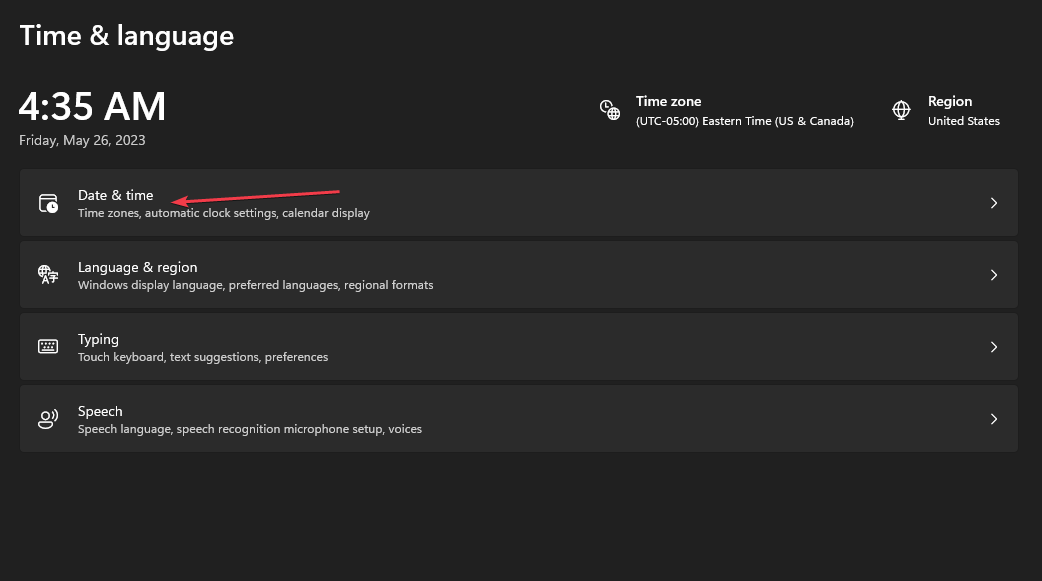
- Devre dışı bırakmak Saat dilimini otomatik olarak ayarlayın. Ardından, yanındaki açılır menüyü seçin. Saat dilimi yeni pencerede ve doğru bölgenize tıklayın.
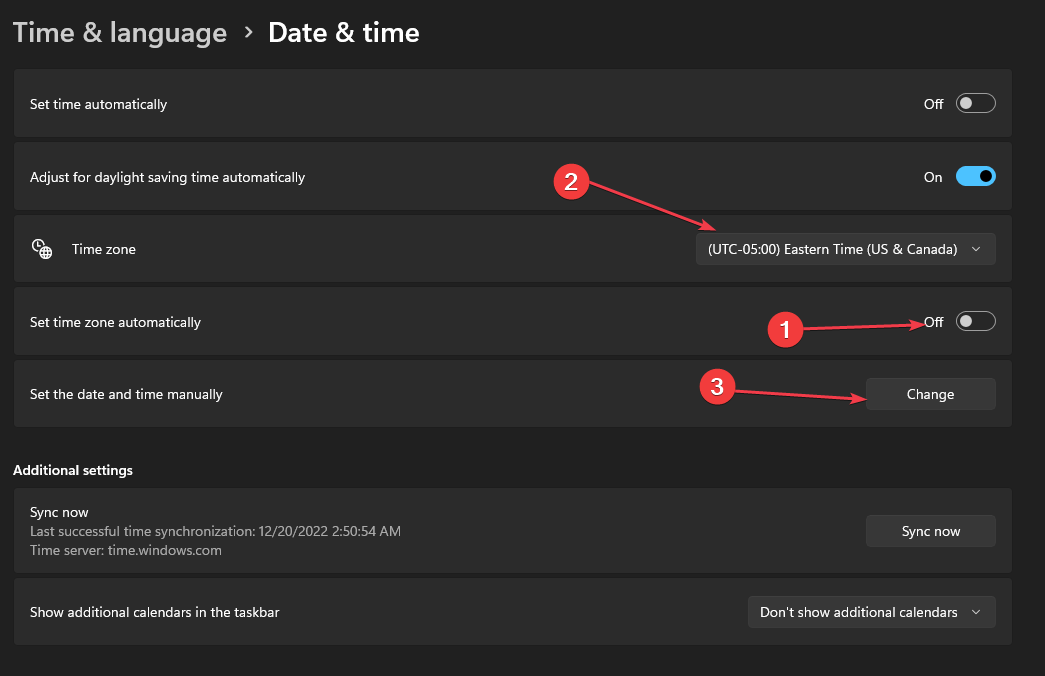
- Tıkla Değiştirmek yanındaki düğme Tarih ve saati manuel olarak ayarlayın.
- Doğru zamanı seçin ve tıklayın Değiştirmek.
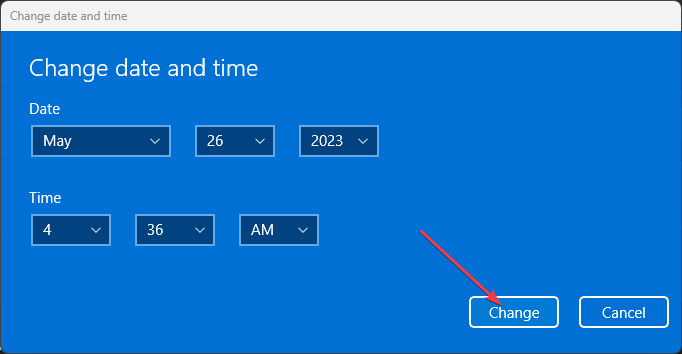
Saat dilimi ve zamanla ilgili sorunları ikiye katlamanın ve düzeltmenin bazı kullanıcılar tarafından işe yaradığı iddia edildi. Ayrıca, bu kılavuza başvurmaktan çekinmeyin. Windows PC'nizde zaman sürekli değişiyor.
- Winsock Hatası 10051: 3 Adımda Nasıl Düzeltilir
- Vender.dll Yükleme Başarısız, Lütfen VGA Sürücüsünü Yükleyin [Düzeltme]
3. Yerinde yükseltme gerçekleştirme
- git Microsoft'un resmi web sitesi, yüklü işletim sistemi sürümünü seçin ve tıklayın İndirmek.

- seçin ürün dili açılır menüden ve tıklayın Onaylamak. Şimdi, tıklayın indirmek Windows 11 ISO'yu almak için düğme.

- İndirdikten sonra, üzerine çift tıklayın. ISO dosya ve tıklayın Açık onay isteminde.
- Şimdi, çalıştırın kurulum.exe dosya ve tıklayın Sonraki devam etmek.

- Tıklamak Kabul etmek Microsoft'un lisans koşullarını kabul etmek için.

- Son olarak, kurulumun okuduğunu doğrulayın Kişisel dosyaları ve uygulamaları saklayın. Tıklamak Düzenlemek yerinde güncellemeyi başlatmak için ve işlemin tamamlanmasını bekleyin.

Bu yerinde yükseltmenin gerçekleştirilmesi, bilgisayarı otomatik olarak sıfırlar ve yeni dosyalar ve güncellemeler ekler. Ancak, her şey güvende olduğu için verilerinizin güvenliği garanti edilir.
Alternatif olarak, nasıl düzeltileceği hakkındaki makalemizle de ilgilenebilirsiniz. 0x800f0900 Windows Güncelleme hatası Windows 11'de. Ayrıca, sabitlemeyle ilgili kılavuzumuza bakın Windows Güncelleme Hatası 0x80242017 PC'nizde.
Başka sorularınız veya önerileriniz varsa, lütfen bunları yorumlar bölümüne bırakın.
Hâlâ sorun mu yaşıyorsunuz?
SPONSORLU
Yukarıdaki öneriler sorununuzu çözmediyse, bilgisayarınız daha ciddi Windows sorunları yaşayabilir. Gibi hepsi bir arada bir çözüm seçmenizi öneririz. kale Sorunları verimli bir şekilde çözmek için. Kurulumdan sonra, sadece tıklayın Görüntüle ve Düzelt düğmesine basın ve ardından Onarımı Başlatın.


